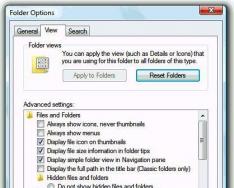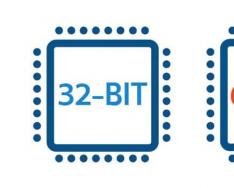Bu talimatta, Windows 10'un sürümünü, sürümünü, yüklü kapasitesini ve kapasitesini öğrenmenin bir dizi basit yolunu açıkça anlatacağım. Bu yöntemlerden biri, ek programların yüklenmesini gerektirmez veya dahası, her şey hala Windows 10'da gereklidir. İşletim sisteminin kendisi. Koçan için çaça en önemli şeydir. Sürüm, Windows 10 sürümünü içerir – Home, Professional, Enterprise; sürüm – sürüm numarası (büyük güncellemeler yayınlandığında değişir); katlanmış (derleme) - bir sürüm içindeki katlanmış sürümün sayısı, kapasite - sistemin 32 bit (x86) veya 64 bit (x64) sürümü.
Windows 10'da programlar nasıl başlatılır
Ayarlarda Windows 10 sürümüyle ilgili bilgileri gözden geçirme
İlk ve en belirgin yol, Windows 10 ayarlarına (Win tuşları + I veya Başlat - Ayarlar) gidip "Sistem" - "Sistem hakkında" seçeneğini seçmektir.
Pencerede, Windows 10 sürümü, katlama, pil (“Sistem türü” alanında) ve işlemci, işletim sistemi, bilgisayar adı (bölüm) hakkında ek bilgiler dahil olmak üzere sizin için gerekli tüm bilgileri alacaksınız. bilgisayar adı) Yuter), duyusal girdinin varlığı.

Windows hakkında Vidomosti
Windows 10 için (işletim sisteminin aynı önceki sürümleri), Win + R tuşlarına basın (Win, işletim sistemi logosunun bulunduğu anahtardır) ve “ kazanan"(sekmeler olmadan), işletim sisteminin sürümü, sürümü ve sürümü hakkında bilgi içeren sistem bilgileri penceresi açılır (sistem kapasitesiyle ilgili bilgiler sunulmaz).
Windows 10 Tanrı modu ve tüm gizli klasörler

Diğer bir seçenek de sistem bilgilerini daha genişletilmiş bir görünümde görüntülemektir: aynı Win+R tuşlarına basın ve enter tuşuna basın. msinfo32“Viconati” penceresinde, farklı bir şekilde de olsa aynı kapasiteye sahip Windows 10 sürümü (katlanmış) hakkındaki bilgileri de görüntüleyebilirsiniz.

Ayrıca, "Başlat"a sağ tıklayıp "Sistem" içerik menü öğesini seçerseniz, işletim sisteminin sürümü ve kapasitesi hakkında bilgi alırsınız (sürüm hakkında değil).
Windows 10 güncelleştirmesini yükledikten sonra çoğu sorun
Windows 10 sürümü hakkında bilgi edinmenin ek yolları
Bilgisayarınızda veya dizüstü bilgisayarınızda yüklü olan Windows 10 sürümüyle ilgili (çeşitli) bilgileri görüntülemenin birkaç başka yolu vardır. Onlardan eylemleri yeniden işleyeceğim:

Sabit diskinde kişisel bir bilgisayarı olan herkesin internette çok sayıda Windows 10 dağıtımı (ISO görüntüsü) vardır ve çoğu zaman insanlar hangi görüntünün aynı işletim sistemi yapı numarasına, sürümüne ve mimarisine (32 veya 64-) sahip olduğundan emin olamazlar. şartlı tahliye). Birçok alıcı, dahil olmak için Win 10'u sanal bir makineye kuruyor, ardından sistem parametrelerini açıyor ve gerekli verileri giriyor. Bu sizinle ilgiliyse, yöntem daha basittir ve bugünkü makalemiz bununla ilgilidir.
Neden bahsettiğimi netleştirmek için size basit bir örnek vereceğim. Bilgisayarımda, sürücüde (D:) dağıtım kitlerinin, düzinelerce ve daha azının bulunduğu bir klasör var ve en yenileri Windows 10 sürüm 1803 (katlanmış 17134), bu temelde özel bir flash sürücü oluşturmak ve işletim sistemini müşterinin bilgisayarına yüklemek istiyorum.
Sürümü, sorunu öğrenin, katlama numarası, adı,Ayrıca işletim sisteminin ISO görüntüsünün mimarisi de bu şekilde oluşturulabilir.
Herhangi bir dağıtımı seçiyoruz ve açılır menümdeki (H:) sanal sürücüye getirmek için farenin sol tuşuna tıklıyoruz.
İşletim sistemi dağıtımının "kaynaklar" klasörü, sürüm, depolama numarası, mimarlık vb.

Bu verileri Komut Satırı Arayüzünü kullanarak görüntüleyebilirsiniz. Yönetici komut satırını açın ve komutu girin:
de H: sanal disk harfi.
index:1 – işletim sisteminin dizin numarası – Win 10 Home.

Bu ek komutla üretim numarasını, adını, sayısını, mimarisini tanımlayabiliriz ve işletim sistemiyle ilgili diğer bilgiler. Yapı numarasının ardından işletim sistemi sürüm numarası gelebilir (klasör 17134, kalan sürüme güncellenir) Windows 10 – 1803).

Size tüm ISO görüntülerinin ne olduğunu hatırlatmama izin verin Windows 10'da, birden fazla görünümü (Home, Single, Pro) etkinleştirebilir ve aşağıdaki komutu kullanarak ISO yerine bunları görüntüleyebilirsiniz:
dism /Get-WimInfo /WimFile:H:\sources\install.esd

İlk takımın sahip olduğu özellikler:dism /Get-WimInfo /WimFile:H:\sources\install.esd /index:1 indeks numarasını değiştirin, ardından bilgi görünecektir Vibran Vidanya Windows hakkında.

- Not: Windows 7 ve 8.1'in önceki dağıtımlarında install.esd dosyası install.wim dosyasıyla değiştirilebilir; bu nedenle Komut satırında install.esd dosyasını install.wim ile değiştirin.
Chantly, işlemcinin ve işletim sisteminin kapasitesini hissettin. Onun ne olduğunu, neye aktığını ve ne anlama geldiğini biliyor musunuz? Bugün en son bilgilere bakacağız: Windows XP, 7,8, 8.1 ve 10'da sistem kapasitesinin nasıl bulunacağı ve ne olduğu.
Nina'nın iki bit Windows'u var: x32 (veya x86) ve x64. Orada ne var? Windows'un kapasitesi, belirtilen sayıda bilgi bitinin (32 ila 64) bir saatlik işlenmesiyle sınırlıdır. 32 bit Windows'un 64 bit Windows'a göre en önemli özelliği, işletim sisteminin "çalıştırabileceği" adres alanıdır. İlk etapta bu rakam teorik olarak 232 bitten daha yüksek - yaklaşık 3,5 GB ve 64 bit Windows için bu rakam 192 GB'a ulaşıyor, bu da iş ve PC'de oyun oynamak için daha yeterli.
Operasyonel sistemin kavramlarını anladıktan sonra uygulamaya geçelim. Ve eski XP ile başlayalım. Windows XP'de sistem kapasitesini nasıl belirleyeceğini bilmeyenler için, bilgisayara sağ tıklayın (simge masaüstünde bulunur) ve "Güç" seçeneğini seçin. Büyük olasılıkla, 32 bit XP yüklüdür ve ekranda benzer verilerle daha fazla bilgi göreceksiniz.
Eğer 64 bit sisteminiz varsa “Sistem” satırındaki bilgiler çıkacak ve 64 bit sisteminiz olduğu yazılacaktır.

Windows 7
“Film çekmek” için tüm eylemler benzerdir. “Yetkililer” kısmına geçelim (masaüstünde bulunan bilgisayar üzerinde farenin sağ tuşu ile basarak).


Bu makalenin altında bu yiyecekleri tüketmenize yardımcı olacak diğer yollar yer almaktadır.
Bilgisayarda farenin sağ tuşuna basabilir (bunu masaüstünde yapabilirsiniz) ve “Güç” seçeneğini seçebilirsiniz. Daha önce de belirttiğiniz gibi, bu prosedür diğer sistemlere benzer ve kaybolması kolaydır.
Ayrıca "Başlat" düğmesine (düğme ekranın altında görünür) tıklayabilir ve Metro menüsünde bilgisayar simgesini bulmanız gerekir, ardından farenin sağ tuşuyla ve beliren menüde bu görüntüye tıklayabilirsiniz. , “Güç”e tıklayın.

“Sistem Tipi” satırında sizin için bazı bilgiler var.

Windows 10
“Başlat”a tıklayın (düğme altta görünür). Kabartmalı "Parametre".

“Sistem” bölümünü açın ve “Sistem hakkında” sekmesine gidin (genel olarak olduğu gibi).


“Sistem türü” adlı satır, seçilen işletim sisteminin özelliklerini gösterir.

İşlemi başka yollarla hızlandırabilirsiniz: “Denetim Masası” - “Sistem ve Güvenlik” - “Sistem” e gidin veya bilgisayara sağ tıklayın ve “Güç” seçeneğini seçin (açılan pencerede sürümü bulacaksınız) Kendi Windows'um var). Kontrol panelinden giriş yaparsanız “Perspektif” bölümünden “Kategori” seçeneğini seçmeniz gerekir. Bu durumda bizimkinden biraz daha aşağıda olacaksınız.

Windows pil kapasitesi hakkında bilgi edinmenin alternatif yöntemleri
Windows kapasitesini atamaya yönelik klasik yöntemler gözden geçirildi. Şimdi bu bilgiyi daha az popüler yöntemler kullanarak aramaya devam edelim.
Komut satırı
Microsoft'un masaüstü işletim sisteminin herhangi bir sürümünde hız kazanmanın bir yolu. Komut satırını başlatıyoruz - "Windows'ta Ara" düğmesine basın ve "cmd" veya "komut satırı" girin. Yardımcı program göründüğünde, çalıştırmak için Enter tuşuna basın. Bu programı “Windows” düğmesi (“Ctrl” ve “Alt” arasında) + “R” tuşlarına basarak da başlatabilirsiniz. Pencereye cmd yazın ve "Enter" tuşuna basın.

Program açıldıktan sonra systeminfo yazıp Enter tuşuna basmanız gerekecektir. Program verileri tekrar tarayacak ve ardından “Sistem tipi” satırını (14-a) bulacaktır.

Arama penceresine (Windows'ta olduğu gibi) veya komut yorumlayıcı penceresine (“Win” + “R”) “dxdiag” komutunu girin - son paragrafta bunlardan bahsettik. "İşletim sistemi" satırı, sürüm ne olursa olsun Windows'un kapasitesi hakkında gerekli bilgileri içerir.

Sistem bilgileri penceresi
Windows verilerini ölçmenin bir başka gelişmiş yöntemi de Sistem Görünümü aracını kullanmaktır. Arama satırında ek bir tek ad sorgusu veya ek bir wiki komutu "msinfo32" için çağrı yapın.

“Tip” satırına tıklayın, dikey program çerçevesinin ilk sekmesini genişletin ve menüyü silin.
Windows verilerini öğrenmenin diğer tek yolu, bilgisayarınız hakkındaki verileri toplamak ve görselleştirmek için çeşitli yardımcı programları kullanmaktır. Bunlar AIDA, Speccy, CPUZ ve diğer analoglardır. Tüm bu programların indirilmesi, kurulması gerekir ve ancak o zaman gerekli tüm bilgileri görebilirsiniz. Bu nedenle yukarıda anlatılan yöntemleri kullanmanızı öneririz.
Günlük işletim sistemleri iki türe ayrılır: 32 bit ve 64 bit. Bu makale böyle bir adımın neden gerekli olduğunu gösteriyor, düşük faktörler açısından 32 bit ve 64 bit Windows 10'u karşılaştırıyoruz ve ayrıca cihazınız için sistem kapasitesini nasıl doğru şekilde seçeceğinizi de öneriyoruz.
Windows'un kapasitesi nedir?
Daha önce bilgisayar teknolojilerine aşina olmayan kişiler, Windows'un kapasitesinin sistemin arızalanmasına neden olacak kadar kötü olduğunu çok geçmeden anlayacaklardır. Biraz geçmişe gidelim.
Bundan 10-15 yıl önce de bilgisayarlar bugünkü kadar zayıf kalıyordu. Operasyonel bellek miktarı (RAM, RAM - hepsi aynı anlama gelir) nadiren 1-2 GB'yi aşıyordu ve işlemciler üzerindeki baskı en basit görevin ötesindeydi. Ayrıca 32 bit (veya 32 bit veya benzeri) sistemler de kötüye kullanıldı. Ancak daha sonra, operasyonel hafıza miktarının büyüyen görevler için çok küçük hale geldiği ortaya çıktı. Bilgisayarlar giderek daha fazla çalışmaya başladı ve yetenekleri sınıra kadar arttı.
Bill Gates 640 KB RAM kullanılması gerektiğine karar verdiğinde 32 bit sistemler büyük sorun oluşturuyordu. Böyle bir mekanizmanın işleyebileceği teorik maksimum bellek miktarına (4 GB'ye yakın) ulaşılamaz görünüyordu. Bira konusunda ilerleme kaydedilmedi ve bu sınır kuşatıldı. 4 GB ve üzeri RAM kabul eden yeni bilgisayar türlerine ihtiyaç duyulmaktadır. Genellikle yüzlerce GB RAM (ve teorik olarak binlerce terabayt) ile çalışan 64 bit sistemler bu şekilde ortaya çıktı.
O andan itibaren Windows, diğer işletim sistemleri gibi 2 türe ayrılmıştır:
- 32 bit (x86). Bazen düğümler daha kesin hale gelir 32 bit, IA-32 ya da başka x32.
- 64 bit (x86_64 ya da sadece x64). Bazen anlamlar daralır 64 bit ya da başka amd64.
Ana faaliyet RAM'in çeşitli işlevlerinin desteklenmesidir.
Neden x86, x86-64, IA-32 ve amd64
Bilgisiz olanlar için bu terimler şaşırtıcı görünebilir. Bunu gündeme getireceğiz ve teknik detaylara bakacağız.
Sistemin kapasitesi mimari ve işlemci kapasitesi kavramlarıyla yakından ilgilidir. İşlemciler ve sistemler 32 ve 64 bit olarak ayrılabilir. Bunun ne anlama geldiğini açıklayalım.
x86 nedir
x86- Bu işlemci mimarisinin adıdır. PC'ler, dizüstü bilgisayarlar ve tabletler için mevcut tüm çipler bu mimariye dayanmaktadır. Bu adlar, aşağıda kullanılan ilk Intel işlemcilerin son rakamlarına dayanmaktadır: i3 86 ,i4 86 .
İlk işlemcilerin tümü 32 bit Bu nedenle mimarlığın adı aynı zamanda kapasite türünün de adı haline gelmiştir (yoksun kaldığı şey budur). Ancak teknolojinin resmi adı IA-32(Intel tarafından oluşturuldu). Doğru, bugün itibariyle herhangi bir vikorizm olmayabilir.
x86-64 nedir
x86-64- bunlar mimariye sahip işlemciler için kısaltılmış yazılım mekanizmalarının adlarıdır x86. Azaltma PZ'yi değiştirmenize olanak sağlar 64 bit modlar (bu Vikorist olanların RAM'i daha fazladır).
x86'daki duruma benzer şekilde, artan terim x86_64 sıkışıp kalması ve sistemlerin kapasitesinin arttırılması. Kısa adlandırma - basit x64. Bazen adı daha da netleşiyor amd64, bu teknolojinin parçaları şirket tarafından oluşturuldu AMD.
PC'ler için en gelişmiş işlemciler mimariye dayanmaktadır. x86, ancak eylemler daha fazlasını teşvik edecek 32 bit talimatlar (ve basitçe belirlenmişlerdir) x86) ve deyaki - y 64 bit(ve sonra koku belirir x86-64 ya da sadece x64). Bu durumda, herhangi bir 64 bit işlemci hem 32 bit hem de 64 biti çalıştırır ve 32 bit yongalar 32 bit yazılımı çalıştırabilir.
Görünüşe göre, 32 bit yazılım (dahil) Windows 32 bit) oluşturuldu 32 bit x86 işlemciler için veya 64 bit x86 işlemcilerde başlatılabilir. 64 bitlik bir yazılım (i Windows 64 bit ek olarak) oluşturuldu ve yalnızca üzerinde çalışıyor 64 bit x86 işlemciler.
32 ve 64 bit işlemciler arasındaki fark, desteklenen RAM'deki farktır ve bu, 32 ve 64 bit Windows'ta farklı miktarda desteklenen RAM anlamına gelir.
Diğer işlemci mimarileri neler ortaya koyuyor?
Mobil cihazlarda mimariye sahip işlemcilerin kullanılması artık önem taşıyor. KOL. Örneğin Windows 10 Mobile bu tür çipler için oluşturuldu. ARM işlemciler ayrıca ikiye ayrılır: 32- і 64 bit, ancak her zaman adlandırılamazlar x86 ya da başka x86-64: anladım x86 masaüstü işlemcilere ulaşmak için. ARM çipleri ile kapasite hakkında konuşabiliriz KOL (32 bit) O ARM64 (64 bit).
32/64 bit Windows için maksimum RAM nedir?
32 bit Windows
32 bit işlemcilerin değişimi sayesinde, 32 bit sistemler için maksimum teorik doluluk sınırı şu şekilde olur: 4 CİGABAYT. Çoğu zaman öğeler mevcut olacaktır 3-3,5GB. Ancak bu değerler mevcut tüm Windows için aynıdır (hem Windows 7 hem de 8.1 ve Windows 10 için). Windows 7 Başlatıcı, ne kadar parça indirimi yapılabilir 2GB.
64-bit Windows
Mümkün olan maksimum RAM miktarı şu anda ulaşılamaz durumda ve geride 16 milyon terabayttan (1 TB = 1024 GB) fazla bir alan kalıyor. Açıkçası, Windows arasında herhangi bir bağlantı yoktur.
Windows 7
- Temel Ev: 8 GB.
- Ev Premium: 16 GB.
- Profesyonel, Kurumsal, Ultimate: 192 GB.
Windows 8
- Ev: 128 GB.
- Profesyonel, Kurumsal: 512 GB.
Windows 10
- Ev: 128 GB.
- Profesyonel, Kurumsal: 2 TB.
Prensip olarak, Windows 8 veya 10 kullanıyorsanız sürüm konusunda endişelenmenize gerek yoktur: ortalama bir bilgisayar sahibinin kullanımına açık olduğundan, en yakın şirketten belirtilen sınırlara ulaşmanız pek mümkün değildir.
32 ve 64 bit Windows arasındaki fark nedir
En önemli şey, ancak tek şey değil, çeşitli RAM işlevlerinin desteklenmesidir. Ayrıca, daha önce daha sık bahsettiğimiz programların desteklenmesindeki fark da not edilebilir. Ne oldu:
- 32 bit sistemler yalnızca 32 bit programları destekler.
- 64 bit sistemler hem 64 bit programlarla hem de 32 bit programlarla tam olarak çalışabilir (ancak ikincisi mevcut tüm PC kaynaklarını kullanamayacaktır).
Kurumsal sektörde başka yüksek profilli pozisyon yok.
Bilgisayarınız 64 bit Windows'u destekliyor
Herhangi bir cihazın x86 işlemcisi normalde 32 bit Windows'u destekler, ancak 64 bit sistemi çalıştırmak için x86-64 desteğine sahip bir çip gerekli olacaktır. Ayrıca bu veya başka kapasitede bir sistemi çalıştırmak için uygun sürücülere ihtiyacınız olacaktır.
Ne tür bir işlemciye sahip olduğunuzu öğrenmek için sistem bilgileri penceresine gitmeniz yeterlidir.
Cihazınızda x86 işlemci varsa yalnızca 32 bit Windows gerekir. Aksi takdirde (x64 işlemci), teorik olarak hem 32 bit hem de 64 bit sistemi çalıştırabilirsiniz. Ancak bilgisayar üreticilerinin cihazı mutlaka tabletlerle sıklıkla kullanılan x64 (böyle bir işlemcinin varlığı nedeniyle) ile birleştireceği açıktır. Ayrıca, PC sahibi belirli bir kapasiteye yönelik sürücüleri sağlayamayabilir, bu nedenle sistem aslında normal şekilde çalışmayacaktır. Hemen işlemciye değil sürücülere hayret etmek daha iyidir.
32/64-bit Windows için hangi sürücülerin olduğunu nasıl öğrenebilirim?
Şu anda, cihaz üreticisinin belirli bir kapasite için sürücüleri piyasaya sürmesi durumu giderek yaygınlaşıyor. Çoğu durumda bu doğrudur: 2 GB RAM'e sahip bir tablete 64 bit sistem yüklemek, 8 GB RAM'e sahip bir bilgisayara 32 bit sistem yüklemek kadar kolaydır. Sürücüler sistemin en önemli parçası olduğundan ve onsuz hiçbir şeye ihtiyaç duymadıklarından şunu söyleyebiliriz: cihaz, sistemi farklı kapasitede destekler ve yalnızca sürücü bağlantıyı serbest bıraktığında sürücü yoktur.
Sürücülerin kullanılabilirliğini üreticinin resmi web sitesinde kontrol edebilirsiniz.
Yaku vibrati sistemi, 32 veya 64 bit
Prensip olarak yukarıda yazdığımız her şeyin temeli budur.
Virobnik her iki kapasitedeki sistemler için sürücüler sağlar
Şu anda onu RAM'inizde saklamaya karar veriyorsunuz.
- 4 GB'tan az yüklü.
Bu sefer 64 bitlik bir sisteminiz kurulu. 32 bit WindowsÇalışmalarınız çok daha güzel olacak. - 4 GB yüklü.
Her ne kadar 32 bit sistemlerde RAM'in teorik sınırı 4 GB olsa da aslında sınır şu şekildedir: 3,5 GB. 32 bitlik bir sistem kurarsanız yaklaşık 0,5 GB RAM gerekmeyecektir. Ancak 64 bit Windows kurmanın ana nedeni bu değil. Sağda kalan vikoristin aynı görevleri iptal ederken daha fazla hafızası olacak, dolayısıyla üretkenliğe harcayacağınız her şey için 0,5 GB ödemek zorunda kalacaksınız.
32 bit Windows sizin için en iyi seçim olacaktır. - 4 GB'tan fazla yüklü.
32 bitlik bir sistem çalıştırıyorsanız, RAM'inizin tamamını kullanmazsınız ve bilgisayarınızın kaynaklarını en üst düzeye çıkaramazsınız. Tereddüt etmeyin ve yükleyin 64-bit Windows.
Virobnik yalnızca belirli bir kapasiteye yönelik sürücüler sağlar.
Bu durumda çok fazla seçeneğiniz yok çünkü bilgisayar sürücüler olmadan normal şekilde çalışmayacaktır. Üreticinin önerdiği sistemi kurun.
Seçim kriterlerinin bizim önerdiklerimizden biraz farklı olabilmesi önemlidir. Örneğin, HP dizüstü bilgisayar sahipleri, Hewlett-Packard'ın 4 GB RAM takarken genellikle yalnızca 64 bit sistem için sürücüler sağladığını fark edebilir (ve bu durumda 32 bit sistem kurmanızı öneririz). Benzer durumlar daha yaygın olarak mevcuttur. Böylece dağıtıcı, bilgisayarınızda RAM için geniş yuvaların bulunduğunu ve bunların RAM miktarını artırmak için kullanılabileceğini hatırlatır.
32 bit sistemden 64 bit sisteme nasıl yükseltilir
Aslında farklı kapasitedeki bir sisteme “yükseltme” yapmak imkansızdır. 32 ve 64 bit Windows mekanizmalarındaki temel özellikler, tüm programlarınızı ve dosyalarınızı kaydetmeden bir sürümden diğerine doğru geçişe izin vermez. Temiz bir sistem kurulumu elde edebileceksiniz.
Yazıcılar